Heim >Mobiles Tutorial >Android Telefon >So verwenden Sie Bluetooth-Headsets mit Computern (einfache Methoden und Vorsichtsmaßnahmen)
So verwenden Sie Bluetooth-Headsets mit Computern (einfache Methoden und Vorsichtsmaßnahmen)
- WBOYWBOYWBOYWBOYWBOYWBOYWBOYWBOYWBOYWBOYWBOYWBOYWBOriginal
- 2024-09-02 15:50:49410Durchsuche
Mit der Entwicklung moderner Technologie sind Bluetooth-Headsets zu einem unverzichtbaren Accessoire im täglichen Leben vieler Menschen geworden. Viele Menschen sind jedoch immer noch verwirrt darüber, wie sie Bluetooth-Headsets mit Computern verwenden sollen. In diesem Artikel werden Ihnen einige einfache Methoden und Vorsichtsmaßnahmen vorgestellt, die Ihnen helfen, Bluetooth-Headsets auf Ihrem Computer besser zu nutzen.
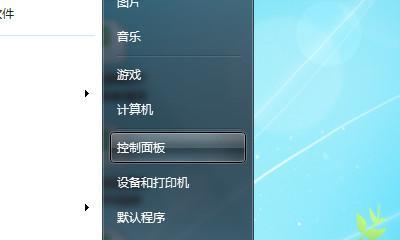
1. Stellen Sie sicher, dass der Computer über eine Bluetooth-Funktion verfügt und schalten Sie ihn ein.
Überprüfen Sie, ob der Computer über eine Bluetooth-Funktion verfügt. Im Allgemeinen finden Sie die entsprechenden Optionen in den Computereinstellungen oder in der Systemsteuerung. Stellen Sie sicher, dass die Bluetooth-Funktion aktiviert ist, um eine Verbindung zum Bluetooth-Headset herzustellen.
2. Schalten Sie den Pairing-Modus des Bluetooth-Headsets ein.
Befolgen Sie gemäß der Bedienungsanleitung oder der Gebrauchsanweisung des Headsets die entsprechenden Schritte, um das Bluetooth-Headset in den Pairing-Modus zu versetzen. Normalerweise drücken Sie lange auf die Pairing-Taste am Headset, um in den Pairing-Modus zu gelangen.
3. Bluetooth-Headsets auf dem Computer suchen und verbinden
Suchen Sie in den Computereinstellungen oder in der Systemsteuerung nach Bluetooth-Geräten. Im Allgemeinen wird eine Liste der verbindbaren Bluetooth-Geräte in der Nähe angezeigt. Wählen Sie das entsprechende Bluetooth-Headset aus, klicken Sie auf „Verbinden“ und warten Sie, bis der Computer und das Headset erfolgreich gekoppelt und verbunden wurden.
4. Stellen Sie das Bluetooth-Headset als Standard-Audioausgabegerät ein.
Legen Sie in den Audioeinstellungen des Computers das Bluetooth-Headset als Standard-Audioausgabegerät fest. Wenn ein Bluetooth-Headset angeschlossen ist, gibt der Computer auf diese Weise automatisch Audio an das Headset aus, um Funktionen wie Musikhören und Telefonieren zu realisieren.
5. Achten Sie auf den Abstand und die Hindernisse zwischen dem Bluetooth-Headset und dem Computer.
Halten Sie den Abstand zwischen dem Bluetooth-Headset und dem Computer gering, um einen zu großen Abstand zu vermeiden, der zu einer instabilen oder getrennten Verbindung führen kann. Vermeiden Sie gleichzeitig zu viele Hindernisse wie Wände oder Metallgegenstände während des Verbindungsvorgangs, um die Verbindungsqualität nicht zu beeinträchtigen.
6. Stellen Sie sicher, dass der Bluetooth-Treiber installiert und aktualisiert ist.
Um sicherzustellen, dass der Computer Bluetooth-Geräte richtig erkennen und eine Verbindung zu ihnen herstellen kann, müssen Sie den entsprechenden Bluetooth-Treiber installieren. Bitte überprüfen Sie, ob der Treiber installiert wurde und aktualisieren Sie ihn rechtzeitig auf die neueste Version, um die Kompatibilität und Stabilität zu verbessern.
7. Häufige Fehlerbehebung bei Verbindungsproblemen
Wenn beim Herstellen einer Verbindung mit Bluetooth-Headsets Probleme auftreten, können Sie versuchen, die Bluetooth-Funktion auszuschalten und dann wieder einzuschalten oder die Bluetooth-Headsets erneut zu koppeln. Wenn das Problem weiterhin besteht, können Sie versuchen, den Computer neu zu starten oder den Bluetooth-Treiber zu aktualisieren.
8. Vorsichtsmaßnahmen bei der Verwendung von Bluetooth-Headsets
Achten Sie bei der Verwendung von Bluetooth-Headsets auf die Leistung der Headsets und laden Sie sie rechtzeitig auf, um eine normale Verwendung zu gewährleisten. Achten Sie darauf, das Gerät nicht über längere Zeit bei hoher Lautstärke zu verwenden, um eine Schädigung Ihres Gehörs zu vermeiden.
9. Entdecken Sie weitere Funktionen von Bluetooth-Headsets
Bluetooth-Headsets können nicht nur zum Musikhören oder Telefonieren verwendet werden, sondern verfügen auch über viele weitere interessante Funktionen. Einige Bluetooth-Headsets unterstützen Sprachassistentenfunktionen und können Mobiltelefone oder Computer über Sprachbefehle steuern.
10. Verwenden Sie Bluetooth-Headsets zum Spielen
Bluetooth-Headsets können auch zum Spielen verwendet werden und sorgen für bessere Soundeffekte und ein besseres Eintauchen. Stellen Sie in den Spieleinstellungen das Audioausgabegerät auf ein Bluetooth-Headset ein, um ein besseres Spielerlebnis zu genießen.
11. Bluetooth-Headsets sind gleichzeitig mit anderen Geräten verbunden
Einige Bluetooth-Headsets unterstützen die gleichzeitige Verbindung mit mehreren Geräten, z. B. Mobiltelefonen und Computern. Auf diese Weise können Sie Musik auf Ihrem Computer hören, ohne eingehende Anrufe auf Ihrem Telefon zu verpassen.
12. Informationen zur Klangqualität von Bluetooth-Headsets
Die Klangqualität von Bluetooth-Headsets wird normalerweise von mehreren Faktoren beeinflusst, einschließlich der Klangqualität des Headsets selbst, der Bluetooth-Version, der Audiodekodierungsfähigkeit des Computers usw . Wählen Sie hochwertige Bluetooth-Headsets und gekoppelte Geräte für eine bessere Klangqualität.
13. Wartung von Bluetooth-Headsets
Reinigen Sie die Bluetooth-Headsets regelmäßig, um zu verhindern, dass Staub und Schmutz in das Headset eindringen und die Nutzungswirkung beeinträchtigen. Vermeiden Sie es, Kopfhörerkabel zu knicken oder zu verdrehen, um eine Beschädigung der Anschlüsse oder der Verkabelung zu vermeiden.
14. Anwendbare Szenarien von Bluetooth-Headsets
Bluetooth-Headsets eignen sich für verschiedene Szenarien, wie Outdoor-Sport, Reisen, Büro usw. Mit Bluetooth-Kopfhörern können Sie Musik und Anrufe freier genießen, ohne an Kabel gebunden zu sein.
15.
Durch die oben genannten Methoden und Vorsichtsmaßnahmen können wir Bluetooth-Headsets problemlos am Computer verwenden. Die Verwendung von Bluetooth-Headsets bringt Komfort und Freiheit in unser Leben, erfordert aber auch, dass wir auf Wartung und Instandhaltung achten, um eine langfristige und stabile Nutzung sicherzustellen. Ich hoffe, dieser Artikel ist für alle hilfreich!
Einfache Schritte und Vorsichtsmaßnahmen
Mit der kontinuierlichen Weiterentwicklung der Technologie sind Bluetooth-Headsets für viele Menschen zur ersten Wahl geworden. Die Verwendung von Bluetooth-Headsets am Computer ist für viele Menschen zu einem Problem geworden. Dieser Artikel stellt Ihnen die einfachen Schritte und Dinge vor, die Sie bei der Verwendung von Bluetooth-Kopfhörern beachten sollten, damit Sie kabellose Musik besser genießen können.
Überprüfen Sie, ob die Bluetooth-Funktion des Computers eingeschaltet ist
Bevor Sie das Bluetooth-Headset verwenden, stellen Sie zunächst sicher, dass die Bluetooth-Funktion des Computers eingeschaltet ist. Klicken Sie auf die Taskleiste in der unteren rechten Ecke des Computers, um zu sehen, ob ein Bluetooth-Symbol vorhanden ist.
Aktivieren Sie den Kopplungsmodus des Bluetooth-Headsets.
Schalten Sie das Bluetooth-Headset ein und drücken Sie je nach Headset-Modell bestimmte Tasten, um in den Kopplungsmodus zu gelangen.
Suchen Sie nach verfügbaren Bluetooth-Geräten auf Ihrem Computer
Öffnen Sie die Bluetooth-Einstellungsoberfläche auf Ihrem Computer und klicken Sie, um nach Bluetooth-Geräten in der Nähe zu suchen.
Wählen Sie das Bluetooth-Headset aus, mit dem Sie eine Verbindung herstellen möchten.
Suchen Sie Ihr Bluetooth-Headset in der Bluetooth-Geräteliste und klicken Sie, um eine Verbindung herzustellen.
Geben Sie den Pairing-Code ein (falls erforderlich)
Bei einigen Bluetooth-Headsets müssen Sie beim Herstellen der Verbindung möglicherweise einen Pairing-Code eingeben, normalerweise „0000“ oder „1234“.
Attendez que l'appairage réussisse
Attendez l'invite d'appairage réussie entre l'ordinateur et le casque Bluetooth. Il y aura généralement une invite sonore ou un affichage d'interface.
Ajuster les paramètres audio
Dans les paramètres audio de l'ordinateur, sélectionnez le casque Bluetooth comme périphérique de sortie audio par défaut.
Testez la lecture audio
Lisez un morceau de musique ou une vidéo pour vous assurer que le son peut être émis normalement par le casque Bluetooth.
Réglez le volume
Réglez le volume de l'ordinateur et le volume du casque Bluetooth en fonction des besoins personnels.
Faites attention aux problèmes d'alimentation
Lorsque vous utilisez des casques Bluetooth, faites attention à l'alimentation et chargez ou remplacez la batterie à temps.
Gardez la distance entre l'appareil
Gardez une distance appropriée entre votre ordinateur et le casque Bluetooth pour éviter les interférences du signal.
Évitez les sources d'interférences
Essayez d'éviter d'utiliser des casques Bluetooth à proximité d'autres appareils susceptibles d'interférer avec le signal, tels que des fours à micro-ondes.
Déconnecter
Lorsque le casque Bluetooth n'est pas utilisé, déconnectez-le de l'ordinateur à temps pour économiser de l'énergie.
Mettre à jour le pilote
Vérifiez et mettez régulièrement à jour le pilote Bluetooth sur votre ordinateur pour garantir la compatibilité et la stabilité de votre casque Bluetooth.
Profitez de la musique sans fil
Maintenant que vous avez connecté avec succès votre casque Bluetooth à votre ordinateur, vous pouvez profiter de la musique sans fil !
Avec les étapes simples ci-dessus, nous pouvons facilement utiliser des casques Bluetooth sur l'ordinateur. Avec seulement quelques réglages simples, nous pouvons profiter d’une expérience musicale plus libre et plus pratique sans être dérangé par des écouteurs filaires. J'espère que cet article pourra vous aider et vous souhaite une bonne utilisation !
Das obige ist der detaillierte Inhalt vonSo verwenden Sie Bluetooth-Headsets mit Computern (einfache Methoden und Vorsichtsmaßnahmen). Für weitere Informationen folgen Sie bitte anderen verwandten Artikeln auf der PHP chinesischen Website!
In Verbindung stehende Artikel
Mehr sehen- Videobearbeitungs-Tutorial mit Screen Recorder_Einführung in Video Editing Master
- Wie kann ich das Einkommen von Alipay Yu'E Bao überprüfen?
- So lösen Sie das Problem einer zu kleinen Schriftgröße in der Android-Version von Baidu Tieba und aktivieren den Nachtmodus
- Unterstützt die Android-Version von Yidui die Inkognito-Einstellung? So legen Sie den Inkognito-Status fest
- Ein-Klick-Screenshot-Tutorial: So erstellen Sie Screenshots von Honor Magic5Pro

